Win7中怎么打开PST文件? Win7中打开PST文件的方法。
发布时间:2017-07-04 14:36:13 浏览数:
今天给大家带来Win7中怎么打开PST文件?,Win7中打开PST文件的方法。,让您轻松解决问题。
有的朋友反应不知道如何打开PST文件,那么首先我们先来了解一下PST类型的文件是什么?PST是什么类型的文件?
PST 文件是 OUTLOOK 数据文件,里面包含了outlook中邮箱配置的所有信息,包括收到邮件,发送邮件,联系人信息,使用个性化配置等信息,用其他软件是打不开的
Win7下打开PST文件步骤:
首先你要有安装Outlook 每个版本导出的pst文件虽然后缀都相同,但是还是存在兼容性的问题。问题是有时候你也不知道你要导出的pst文件时那个版本的outlook导出的。 建议安装比较高版本的 下面以Office2013为例
安装完Office 2013之后就可以在程序里面找到Outlook 2013了。
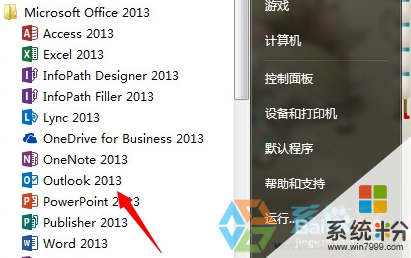
2、outlook安装好之后,就可以打开文件了。但是普通双击的方式是打开不了pst文件的,需要采用导入的方式。

3、打开outlook之后,点击文件菜单栏,然后选择打开outlook数据文件。

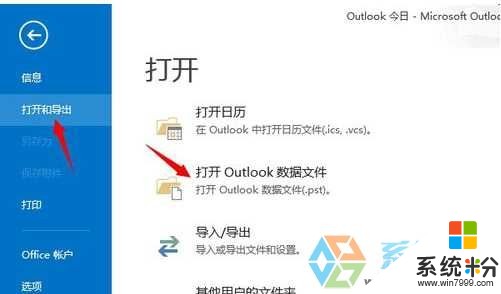

4、选择pst文件所在文件夹,然后点击打开。输入pst文件的加密密码就可以打开了。密码就是你以前自己设置的密码,这个不能忘哦。 输入正确密码之后就轻松打开了pst文件。
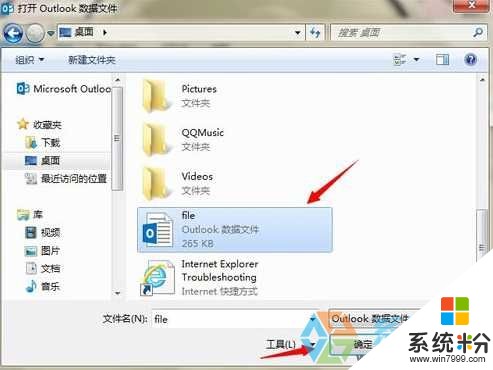
OK,到这里,小编就把PST是什么类型的文件及打开的方法都分享给各位了哦,希望对大家有帮助。
以上就是Win7中怎么打开PST文件?,Win7中打开PST文件的方法。教程,希望本文中能帮您解决问题。